如何设置打印机共享详细步骤(怎么设置打印机共享)
办公室里的小白蝌蚪有一台打印机,小黑蝌蚪每次打印东西都需要找小白蝌蚪,小白蝌蚪人好,不计较,每次都欣然帮忙,也没有说啥。同在一个办公室,相互帮忙是增加友谊,但是小白蝌蚪忙的时候,小黑蝌蚪就只有漫长的等待了。
为了不要浪费自己的有限生命,决定自己电脑连一个打印机,买一个新的,又没有预算,所以就只有共享小白蝌蚪的了。于是就开始连接小白蝌蚪的共享打印机。
第一步:在小白蝌蚪的电脑上设置好共享打印机
1.点击开始按钮

2.点击设备和打印机
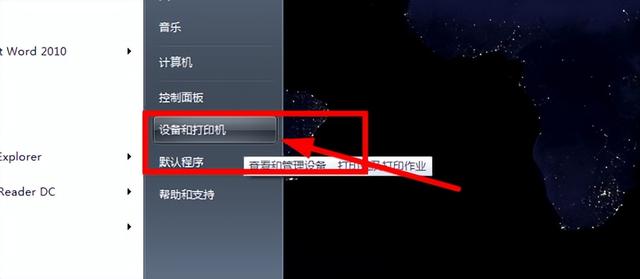
3.选择要共享的打印机点击右键,选择打印机属性

4.打开共享

5.将共享的设备勾选,点击确定

6.点击网络

7.打开共享网络中心

8.打开网络共享

9.设置为同一网络下共享打印机设备

10.在已经连接上打印机的电脑(小白蝌蚪)按快捷键【Win R】。在弹出的运行窗口中输入【cmd】,点击【确定】。

11.输入【ipconfig】,点击【Enter】。

12.找到IP地址。

第二步:我们需要在小黑蝌蚪的电脑上操作了。
1.在小黑蝌蚪电脑按快捷键【Win R】。在弹出的运行窗口中输入这个地址(\\.........)打开即可共享。你就可以啪嗒啪嗒的无线打印了。

2.如果你在上面一步就连上了,就恭喜了。 若不行,还有出现以下情况,就下回再说了。

免责声明:本文仅代表文章作者的个人观点,与本站无关。其原创性、真实性以及文中陈述文字和内容未经本站证实,对本文以及其中全部或者部分内容文字的真实性、完整性和原创性本站不作任何保证或承诺,请读者仅作参考,并自行核实相关内容。文章投诉邮箱:anhduc.ph@yahoo.com






